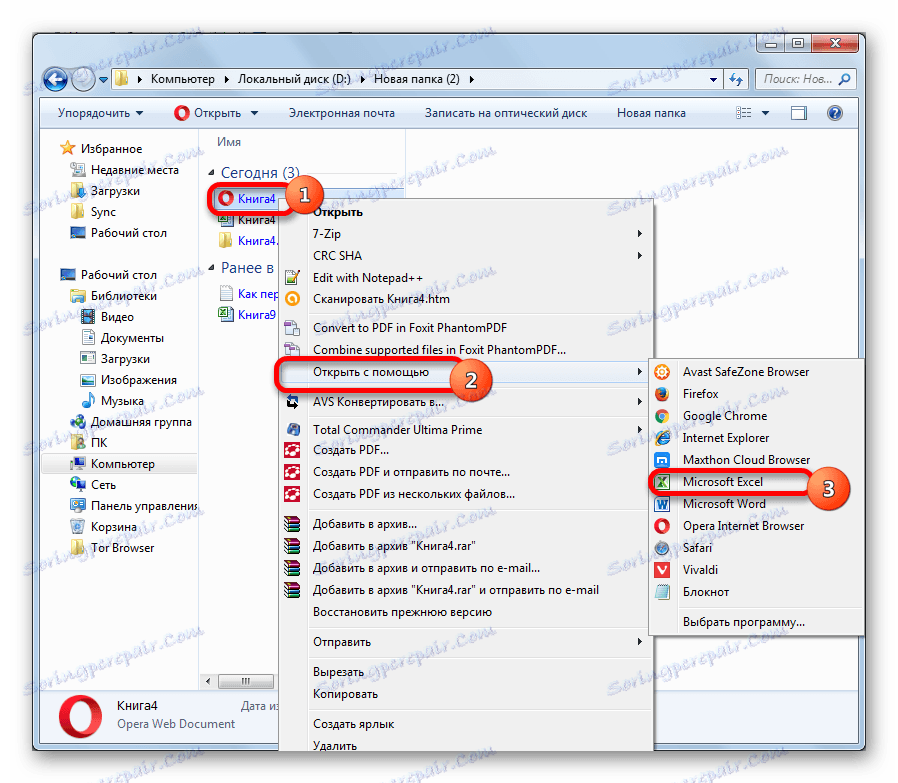Oporavak korumpiranih Microsoft Excel datoteka
Možda su oštećene datoteke programa Excel spreadsheet. To se može dogoditi iz potpuno različitih razloga: oštar prekid u napajanju tijekom rada, nepravilno pohranjivanje dokumenta, računalni virusi itd. Naravno, vrlo je neugodno izgubiti informacije napisane u Excel knjigama. Srećom, postoje učinkovite opcije za njegovo oporavak. Doznajemo kako možete vratiti oštećene datoteke.
sadržaj
Postupak oporavka
Postoji nekoliko načina za popravak oštećene Excel datoteke. Odabir određene metode ovisi o razini gubitka podataka.
Metoda 1: Kopiranje listova
Ako je radna knjiga u programu Excel oštećena, ali se i dalje otvara, najbrži i najprikladniji način za vraćanje bit će opisan u nastavku.
- Desnom tipkom miša kliknite naziv bilo kojeg lista iznad linije statusa. U kontekstnom izborniku odaberite "Select All Sheets" .
- Opet, na isti način, aktivirajte kontekstni izbornik. Ovaj put odaberite "Premjesti ili kopiraj" .
- Otvara se prozor za pomicanje i kopiranje. Otvorite polje "Premjesti odabrane listove u knjigu" i odaberite opciju "Nova knjiga" . Na dnu prozora označavamo opciju "Napravi kopiranje" . Nakon toga kliknite gumb "U redu" .
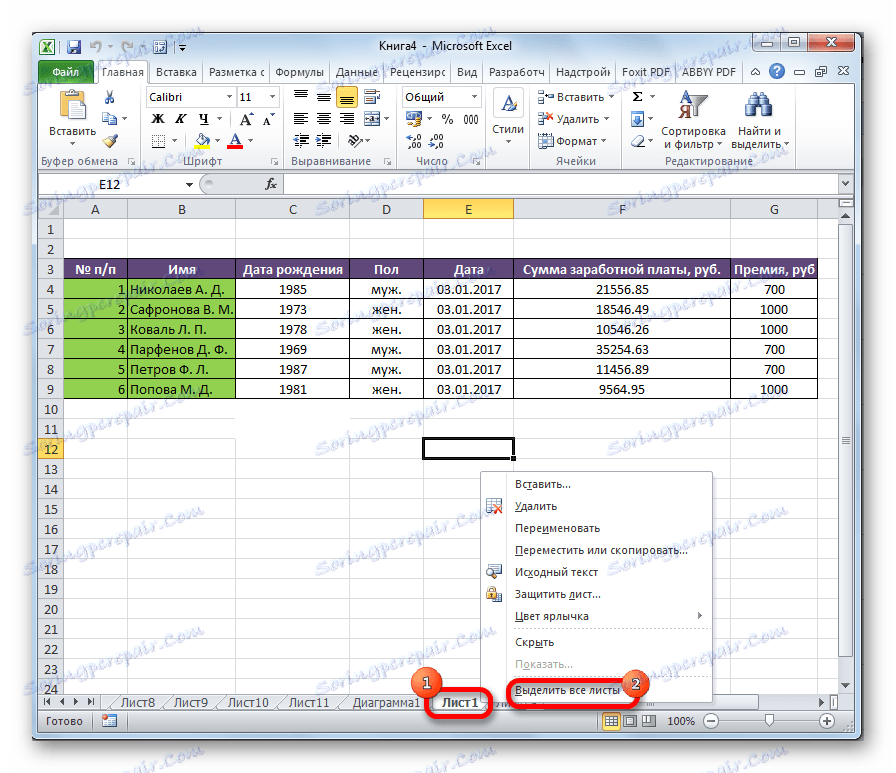
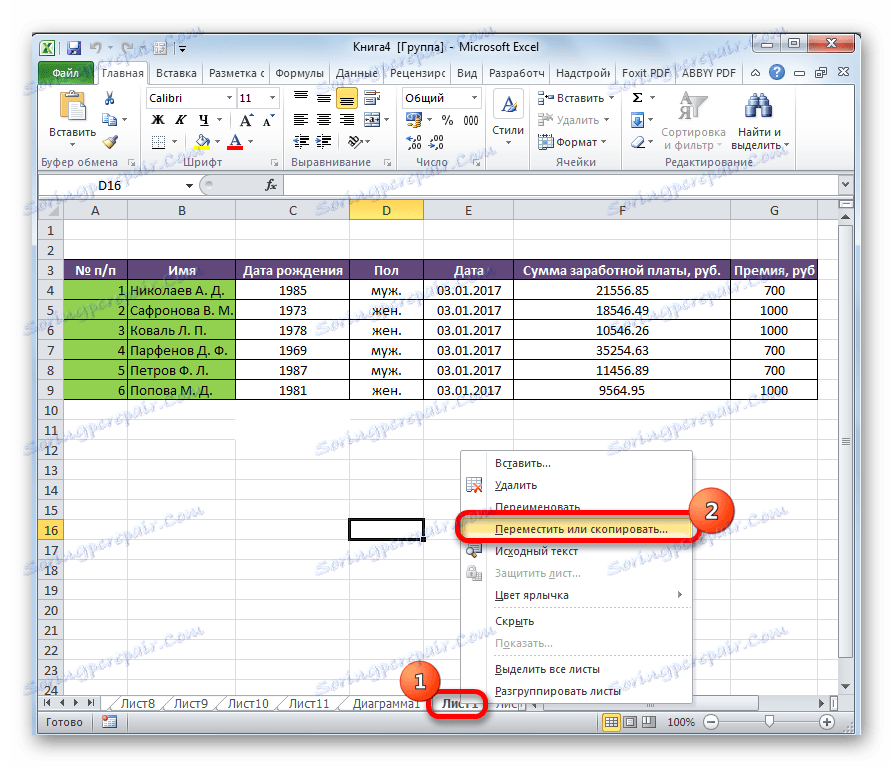

To stvara novu knjigu s netaknutom strukturom koja će sadržavati podatke iz datoteke problema.
Druga metoda: reformiranje
Ova metoda je također prikladna samo ako je oštećena knjiga otvorena.
- Otvorite radnu knjigu u Excelu. Idite na karticu "Datoteka" .
- U lijevom dijelu prozora koji se otvori, kliknite stavku "Spremi kao ..." .
- Otvara se prozor za spremanje. Odaberite bilo koji direktorij u kojem će se knjiga spremiti. Međutim, možete otići i mjesto koje će program odrediti prema zadanim postavkama. Glavna stvar u ovom koraku je da u parametru "Tip datoteke" odaberete stavku "Web stranica" . Obavezno provjerite je li prekidač za spremanje u poziciji "Cijela knjiga" , a ne "Dedicated: Sheet" . Nakon što napravite izbor, kliknite gumb "Spremi" .
- Zatvorite Excel program.
- Spremljenu datoteku nalazimo u HTML formatu u imeniku u kojem smo je spremili. Pritisnite desnu tipku miša i odaberite "Otvori s". Iz kontekstnog izbornika. Ako na popisu dodatnog izbornika postoji stavka "Microsoft Excel" , a zatim idite na njega.
![Otvaranje datoteke pomoću programa Microsoft Excel]()
U suprotnom kliknite stavku "Odaberite program ..." .
- Otvara se prozor za odabir programa. Opet, ako na popisu programa pronađete "Microsoft Excel", odaberite ovu stavku i kliknite gumb "OK" .
![Odaberite program u programu Microsoft Excel]()
U suprotnom, kliknite gumb "Pregledaj ..." .
- Otvorit će se prozor Explorer u direktoriju instaliranih programa. Trebali biste otići na sljedeći predložak adrese:
C:Program FilesMicrosoft OfficeOffice№U ovom predlošku, umjesto simbola "Ne", morate zamijeniti broj svog Microsoft Office paketa.
U prozoru koji se otvori odaberite Excel datoteku. Kliknite gumb "Otvori" .
- Vratite se u prozor za odabir programa da biste otvorili dokument, odaberite stavku "Microsoft Excel" i kliknite gumb "OK" .
- Nakon otvaranja dokumenta vratite se na karticu "Datoteka" . Odaberite stavku "Spremi kao ..." .
- U prozoru koji se otvori postavite direktorij gdje će se ažurirana knjiga pohraniti. U polju "Vrsta datoteke" postavljamo jedan od formata programa Excel, ovisno o tome koji je proširenje oštećen izvor:
- Excel radna knjiga (xlsx);
- Rezervirajte Excel 97-2003 (xls);
- Radna knjiga programa Excel s podrškom za makronaredbe itd.
Nakon toga kliknite gumb "Spremi" .
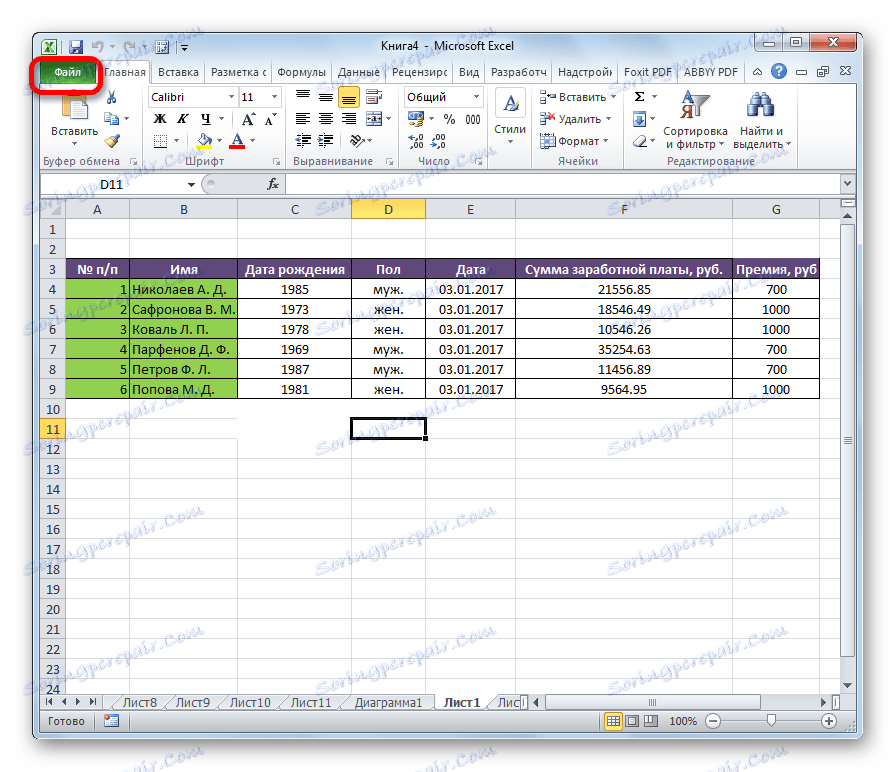
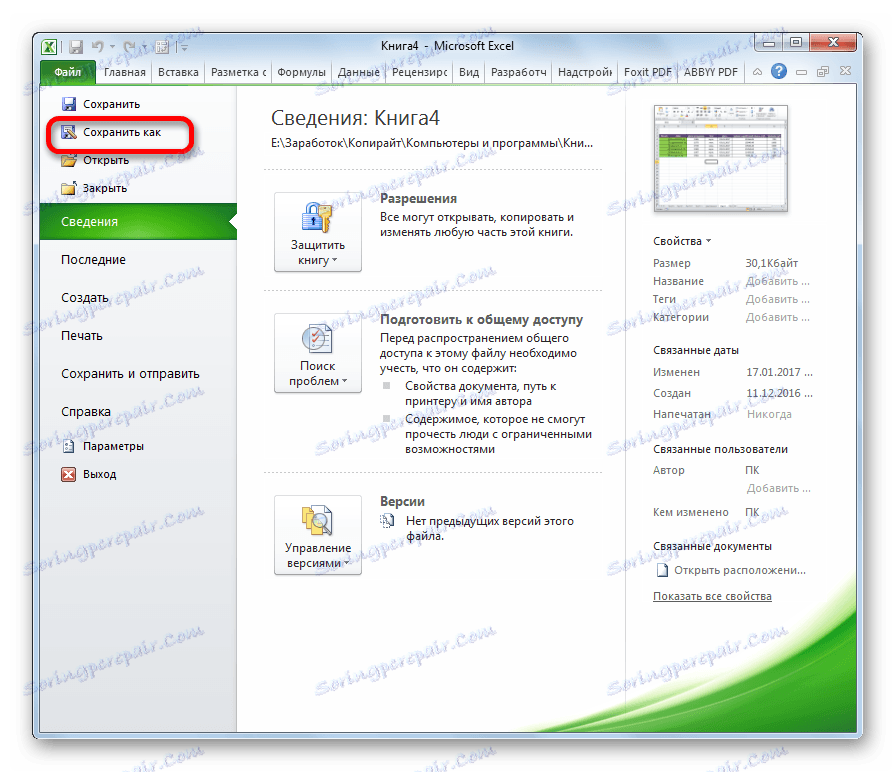
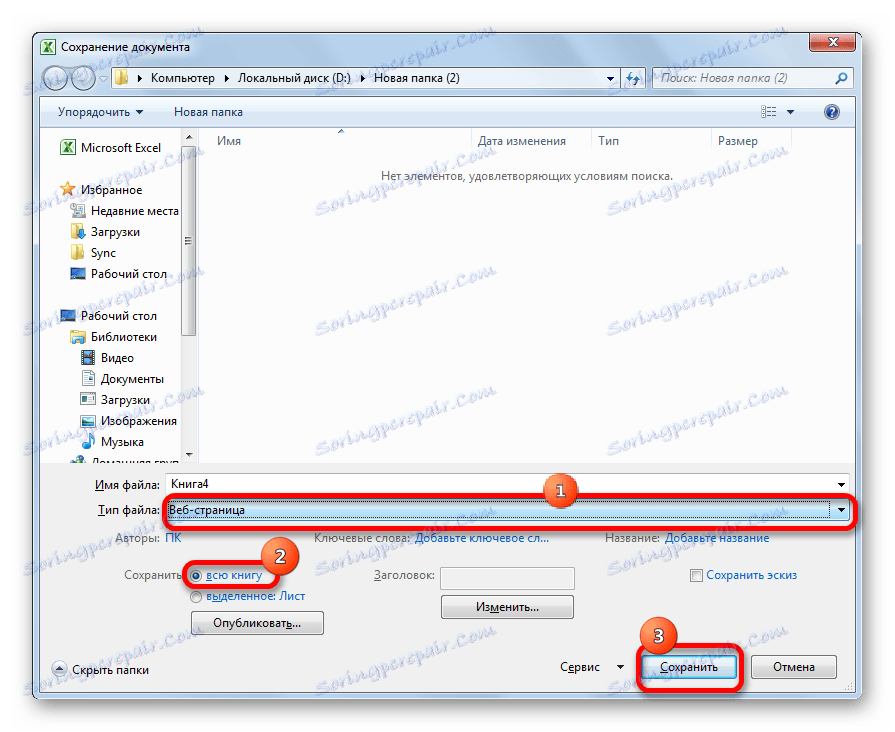
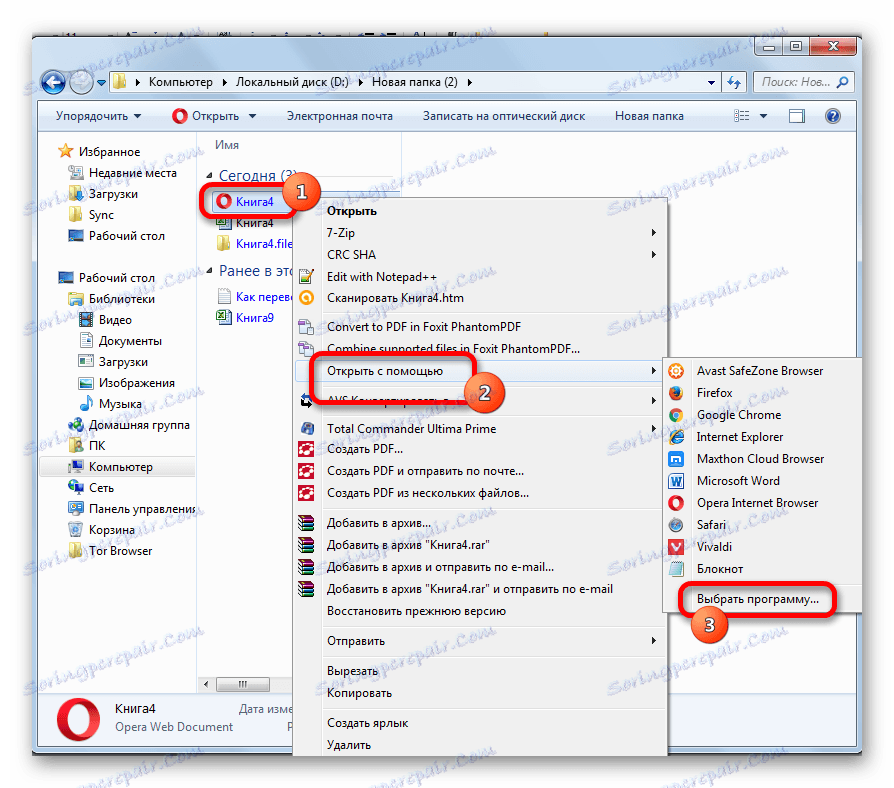
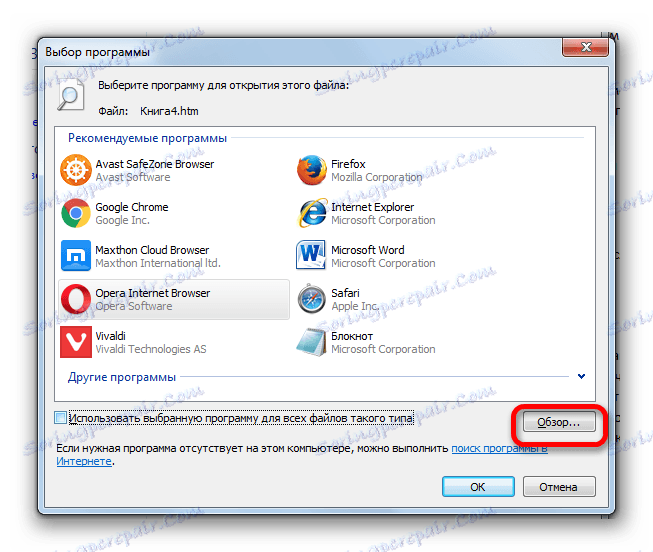
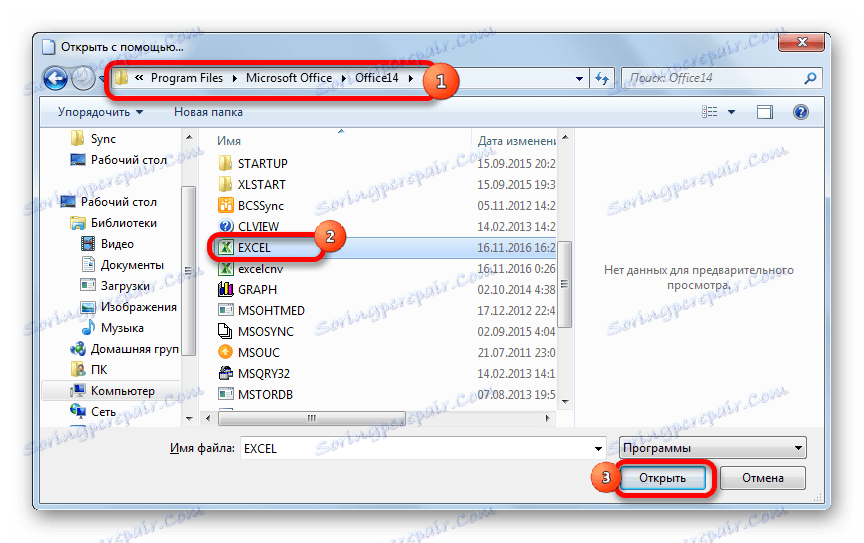
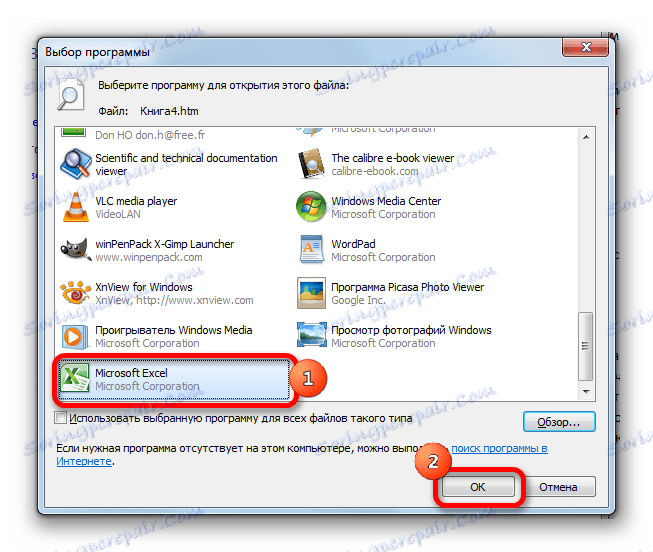
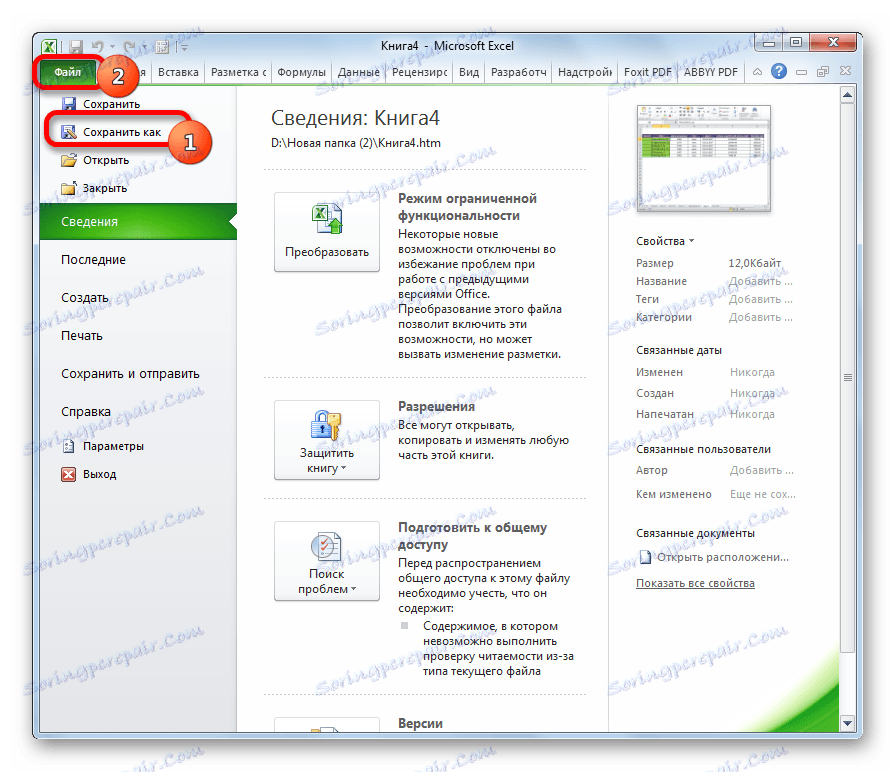

Dakle, preoblikujemo korumpiranu datoteku putem HTML formata i pohranjujemo podatke u novu knjigu.
Koristeći isti algoritam, ne možete koristiti samo HTML kao tranzitni format, već i xml i SYLK .
Pažnja molim te! Ova metoda nije uvijek u mogućnosti spremiti sve podatke bez gubitka. To se posebno odnosi na datoteke s kompleksnim formulama i tablicama.
Treća metoda: obnavljanje knjige koja ne otvara
Ako ne možete otvoriti knjigu na standardni način, za vraćanje ove datoteke postoji zasebna opcija.
- Pokrenite Excel program. Na kartici "Datoteka" kliknite "Otvori" .
- Otvorit će se prozor za otvaranje dokumenta. Prođite kroz to u direktorij gdje se nalazi korumpirana datoteka. Istaknite je. Kliknite ikonu u obliku obrnutog trokuta pokraj gumba "Otvori" . Na padajućem popisu odaberite "Otvori i popravci" .
- Otvara se prozor, obavještavajući vas da će program analizirati štetu i pokušati vratiti podatke. Kliknite gumb "Vrati" .
- U slučaju da je oporavak uspješno završen, na njemu se pojavljuje poruka. Kliknite gumb "Zatvori" .
- Ako se datoteka ne može vratiti, vratit ćemo se u prethodni prozor. Kliknite gumb "Ekstrakt podataka" .
- Zatim se otvara dijaloški okvir u kojem korisnik mora napraviti izbor: pokušajte vratiti sve formule ili vratiti samo prikazane vrijednosti. U prvom slučaju, program će pokušati prenijeti sve dostupne formule u datoteku, ali neke od njih će biti izgubljene zbog osobitosti razloga za prijenos. U drugom slučaju, sama funkcija neće biti izvađena, već vrijednost u ćeliji koja se prikazuje. Napravili smo izbor.
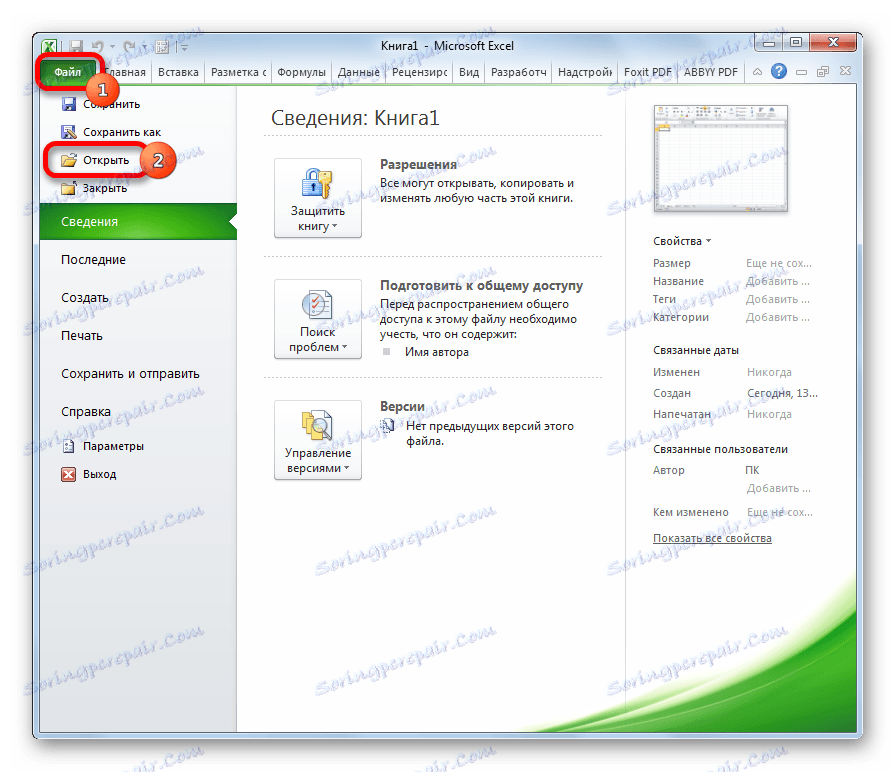
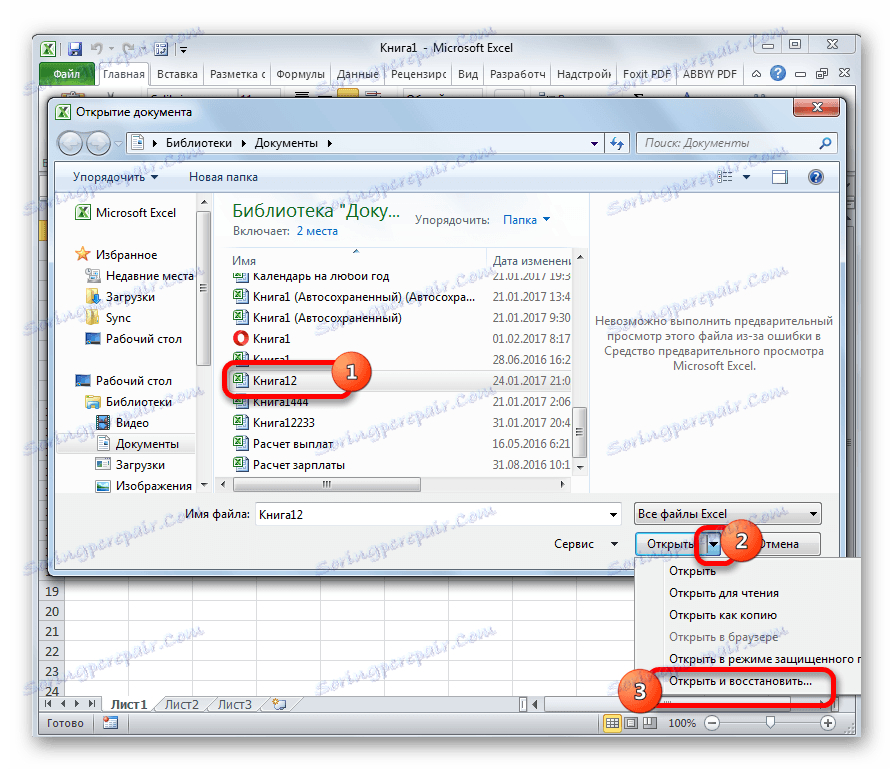

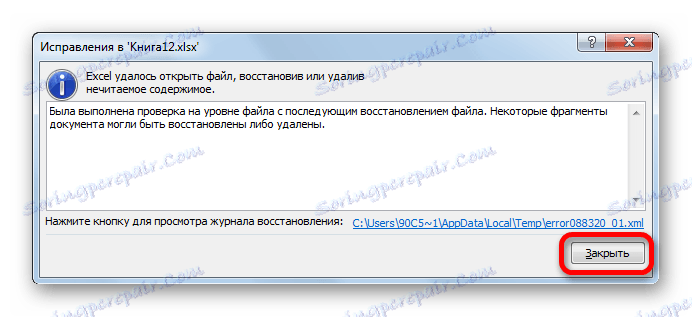


Nakon toga podaci će se otvoriti u novoj datoteci, u kojoj će se riječi "[obnovljena]" dodati izvornom nazivu u naslovu.
Metoda 4: oporavak u posebno teškim slučajevima
Osim toga, postoje slučajevi kada niti jedna od ovih metoda nije pomogla vraćanju datoteke. To znači da je struktura knjige ozbiljno poremećena ili nešto sprječava obnovu. Možete pokušati vratiti izvršavanjem dodatnih radnji. Ako prethodni korak ne pomogne, idite na sljedeći:
- Potpuno izađite iz programa Excel i ponovno učitajte program;
- Ponovo pokrenite računalo;
- Izbrišite sadržaj mape Temp koji se nalazi u direktoriju "Windows" na sistemskom pogonu i zatim ponovno pokrenite računalo;
- Provjerite računalo za viruse i, u slučaju otkrivanja, uklonite ih;
- Kopirajte oštećenu datoteku u drugi direktorij i odatle pokušajte vratiti jednu od gore opisanih metoda;
- Pokušajte otvoriti oštećenu radnu knjigu u novijoj inačici programa Excel ako nemate instaliranu najnoviju verziju. Nove verzije programa imaju više mogućnosti za popravak štete.
Kao što vidite, oštećenje radne knjige programa Excel nije razlog za očajanje. Postoji nekoliko mogućnosti s kojima možete vratiti podatke. Neki od njih rade čak i ako se datoteka uopće ne otvara. Glavna stvar je ne odustati i ne pokušavati ispraviti situaciju uz pomoć druge mogućnosti.